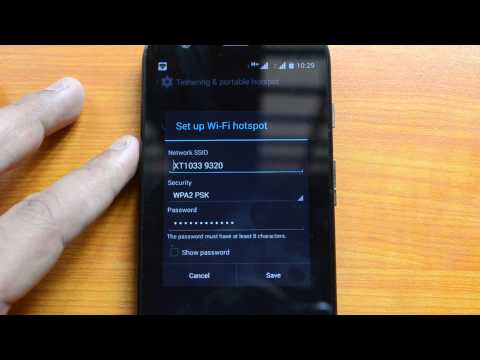
Of je nu de Moto X 2014 koopt omdat je graag met het apparaat wilt praten met je eigen aangepaste woordgroep of hoopt dat de Moto Display-software je helpt bij het eten zonder een lader te hoeven trekken, de Moto X 2014 blijft een Android-aangedreven smartphone, puur en eenvoudig. Natuurlijk verwachten we dat Android-smartphones aanpasbaar zijn en geweldige hardware bevatten, maar een van de grote voordelen van het kopen van een smartphone is de installatie van een Wi-Fi-hotspot.
Vroeger vereiste het aansluiten op het netwerk van een mobiele aanbieder dat gebruikers kleine vakjes met een scherm moesten kopen. Deze vakken vereisten dat gebruikers een contract ondertekenden in ruil voor een korting. Met het vakje op gebruikers konden ze verbinding maken met de netwerken van T-Mobile, AT & T, Verizon en anderen waar ze beschikbaar waren in plaats van een draadloze internetverbinding op te zoeken die onbetrouwbaar kon zijn. Met de Moto X 2014 is het verkrijgen van een Wi-Fi-hotspotverbinding om te delen met uw tablet of laptop zo eenvoudig als een paar tikken op uw scherm - op voorwaarde dat u weet waar u moet kijken.

Hier leest u hoe u Wi-Fi-hotspot kunt gebruiken op de Moto X 2014.
Voordat we beginnen, is het belangrijk dat u begrijpt hoe wifi-hotspots werken. Uw Moto X 2014 heeft al een gegevensverbinding waarop u kunt aansluiten wanneer u op internet wilt surfen of bepaalde apps wilt gebruiken die zich niet in de buurt van uw Wi-Fi-thuisnetwerk bevinden. Met Wi-Fi Hotspot kan uw telefoon die mobiele internetverbinding opnemen en opnieuw uitzenden als een ander netwerk. Eenvoudiger gezegd, uw Moto X 2014 wordt een wifi-router.
Om dit te laten werken op je Moto X 2014, heb je een plan voor draadloze diensten nodig waarmee je je internetverbinding kunt delen via een Wi-Fi-hotspot. Ondanks wat je zou denken, is dit niet noodzakelijk een gegeven. De lagere trajecten van T-Mobile, AT & T en Verizon bieden deze mogelijkheid niet. Als u een abonnement hebt dat geen Wi-Fi-hotspot toestaat, moet u dit aan uw account toevoegen via een Android-app voor uw mobiele provider of via hun website.
Schakel uw Moto X 2014 in door op te drukken aanknop op z'n kant. Afhankelijk van hoe je je apparaat hebt geconfigureerd, kan het zijn dat je een pincode of vergrendelingspatroon moet invoeren.
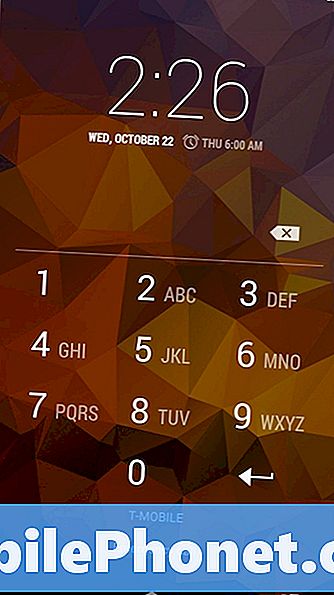
Welkom bij het startscherm van Moto X 2014. De in ons voorbeeld gebruikte kan een beetje anders zijn dan de jouwe. Om te beginnen gebruiken we de Pure Edition van Moto X 2014. Onze versie is onaangetast door een koerier. Als zodanig mist het een aantal dingen die je op je Moto X 2014 zou kunnen hebben. T-Mobile bevat bijvoorbeeld een wifi-hotspot-app op de Android-apparaten die het rechtstreeks aan gebruikers verkoopt. U kunt proberen een app met 'hotspot' in zijn naam te zoeken door de app-lade te openen met behulp van de cirkel aan de onderkant van uw scherm in het midden. Vergeet niet om van rechts naar links te vegen om ernaar te zoeken. Maak je geen zorgen als je zo'n app niet ziet. Dat is geen probleem.
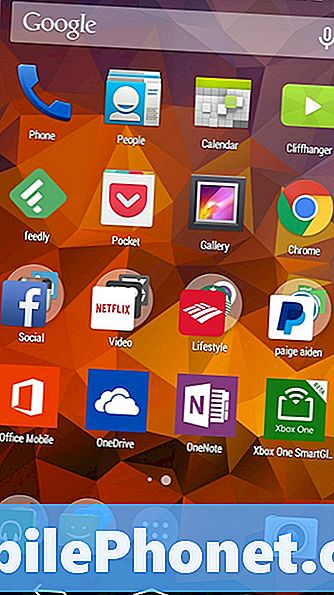
Plaats uw vinger op de bovenste rand van uw scherm en langzaam omlaag naar de onderkant van uw scherm om het gebied Meldingen en snelinstellingen te openen.
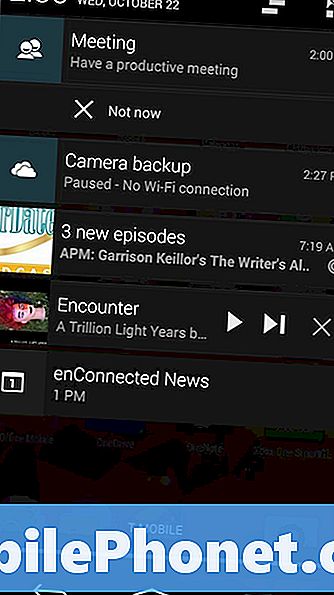
Tik op de knop in de rechtsboven hoek van uw scherm.
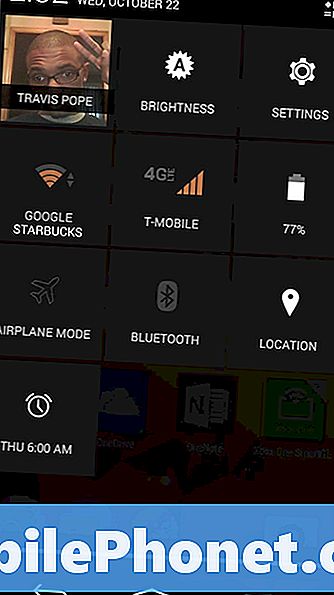
Dit is het gedeelte voor snelle toegangsinstellingen. Vanaf hier kunt u snel de basisinstellingen wijzigen. U kunt hier uw scherm dimmen of kiezen of u Wi-Fi wilt in- of uitschakelen. Het is erg belangrijk dat je schakel wifi uit door op de meter te tikken in de tweede rij helemaal links. In ons voorbeeld is dit Google Starbucks genoemd. We zullen uitleggen waarom dat in een beetje belangrijk is.
Tik Uit druk vervolgens op de knop Terug.
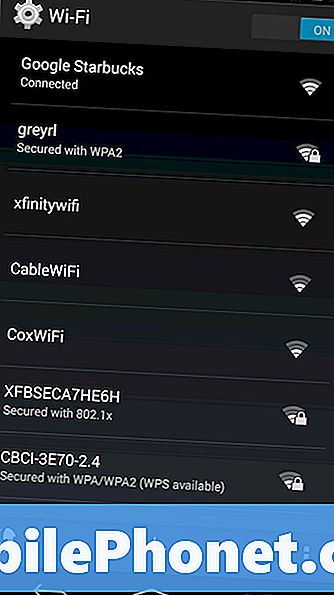
Tik nu op instellingen snelkoppeling. Het is het tandwiel in de rechterbovenhoek met het label Instellingen.
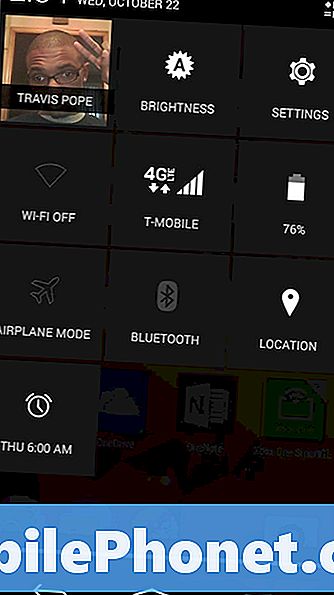
Tik Meer.
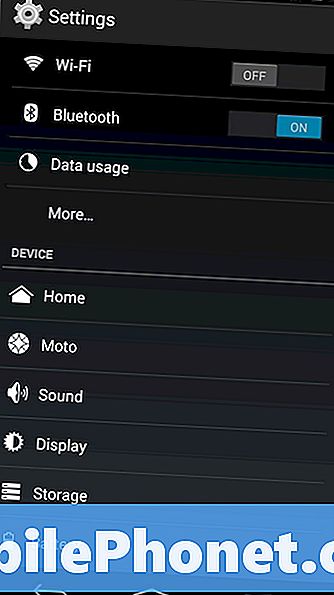
Tik Tethering en draagbare hotspot.
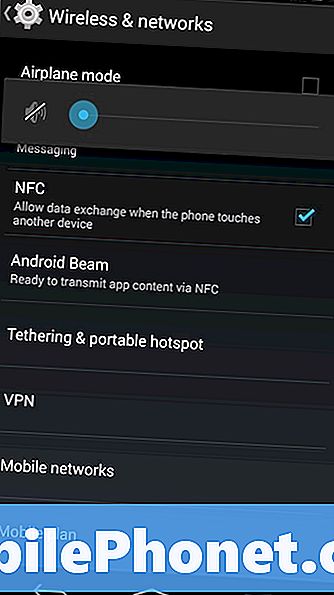
Tik Draagbare wifi hotspot. Uw Moto X 2014 zal nu contact opnemen met uw draadloze netwerkaanbieder om te controleren of deze functionaliteit beschikbaar is in uw abonnement. Het is op dit punt dat het uitschakelen van uw Wi-Fi-verbinding belangrijk is. Vanaf vandaag kan de Moto X 2014 moeilijk controleren of een Wi-Fi-hotspot maken als je verbonden bent met een wifi-netwerk op een plaats als Starbucks of McDonald's. Als u een foutmelding krijgt dat Wi-Fi-hotspot geen deel uitmaakt van uw draadloze abonnement, maar u weet dat dit het geval is, controleer dan of u geen verbinding hebt met een Wi-Fi-netwerk.
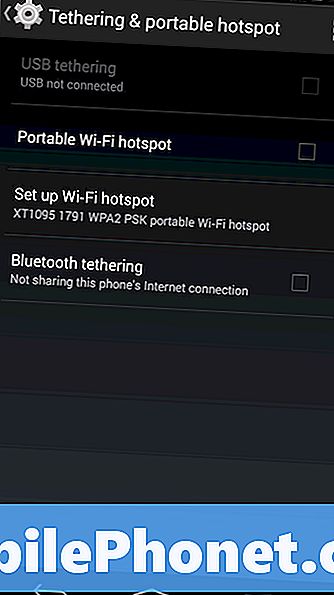
Tik nu op Wi-Fi-hotspot instellen om de inloggegevens in uw notitieblok of tablet te krijgen. Vergeet niet te tikken laat wachtwoord zien omdat je dat nodig hebt om je ook bij het netwerk aan te melden.
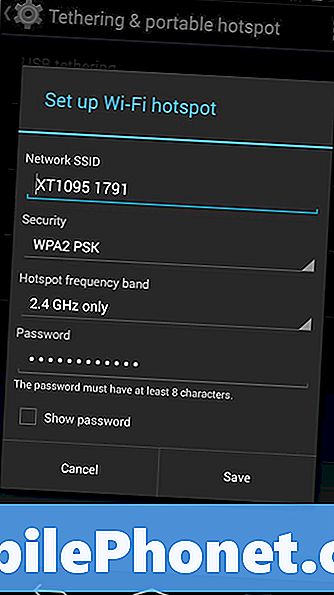
Voor de doeleinden van dit voorbeeld gebruiken we Wi-Fi Hotspot op een Surface Pro 3 met Windows 8. Zoals u hieronder kunt zien.

Dat is het, je hebt met succes wifi-hotspot gebruikt op je Moto X 2014. Als je in een grote groep vrienden bent, kun je je netwerknaam en wachtwoord delen met maximaal vijf vrienden, zodat je allemaal gebruik kunt maken van je verbinding. Met de Moto X 2014 kunnen gebruikers netwerken zonder enig wachtwoord maken. Dat mag u in geen geval doen. Als je geen wachtwoord op je wifi-hotspot hebt, kunnen mensen om je heen ook inloggen op je hotspot. Dat lijkt geen big deal totdat ze grote schade aanrichten aan je data-abonnement, video's en meer bekijken.
Succes.


